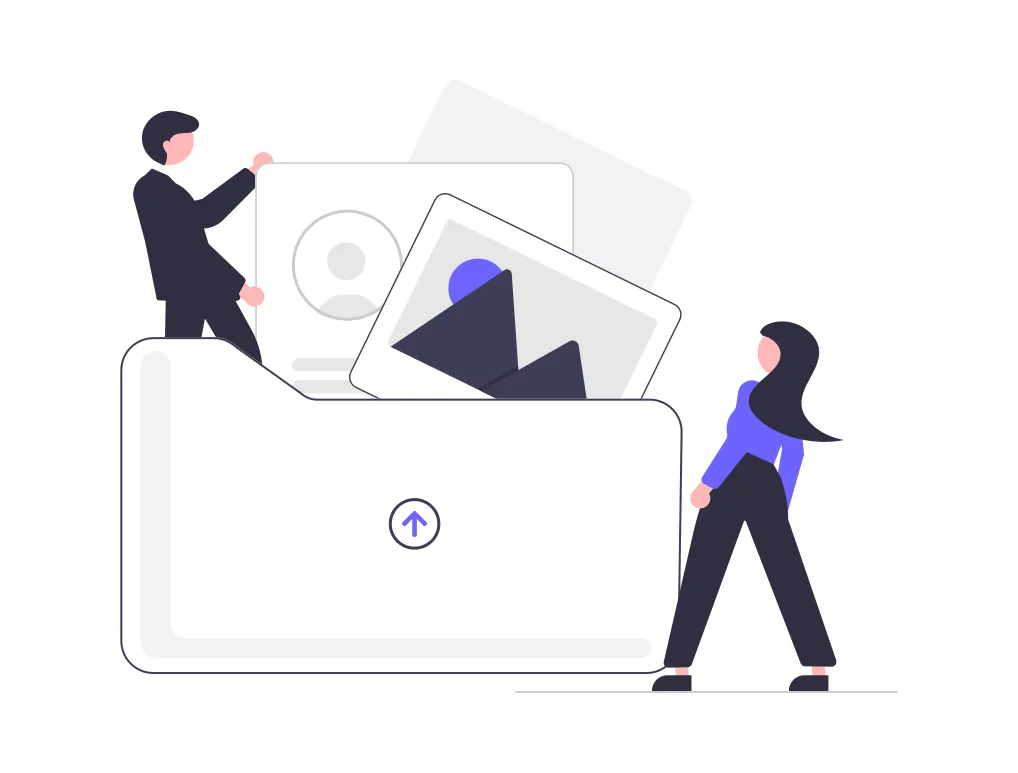こんなお悩みを解決するのがMultCloudです。
MultCloudとは複数のクラウド間でデータを転送したり、クラウドを一箇所で管理したりできる多機能なクラウド管理ツールです。
今回はMultCloudを実際に使ってみて感じたメリット・デメリットや、基本的な使い方について解説します。
MultCloudとは?

MultCloudとは複数のデータを1箇所に集め、データを管理できるサービスです。
複数のクラウドを使っていて、関連するファイルの場所がバラバラになっていて管理が大変な時におすすめです。
MultCloudで使用可能なクラウドは30以上もあるので、あらゆる国のユーザーに対応できるでしょう。
対応している代表的なクラウドサービス
- Google Drive
- OneDrive
- Dropbox
- MEGA
- Google Photos
- G Suite
- FTP
- Baidu
- pCloud
- Box
- OneDrive for Business
- Dropbox for Business
- Yandex
- MediaFire
- Flickr
- Cubby
- Evernote
- WebDAV
- HubiC
- Amazon S3
- OwnCloud
- MySQL
- Egnyte
- Putio
- ADrive
- Hidrive
- SugarSync
- Backblaze
- WEB.DE
- CloudMe
- MyDrive
- NAS
MultCloudの使い方
MultCloudの基本的な使用方法を紹介していきます。
- MultCloudに登録
- クラウドの追加
- クラウドの同期
複雑な操作方法なく、シンプルな設計になっています。
MultCloudに登録
まずは以下の手順で必要な情報を入力していきましょう。
- 公式ホームページに移動
- 「今すぐ登録」をクリック
- 表示に従い情報を入力
- 確認メールが配送され、有効化する
- MultCloudにサインイン
- メールアドレス・パスワードの入力
- サインイン完了
以上の手順でまずはアカウントの作成を行います。
クラウドの追加
続いて、「クラウドを追加」を選択します。
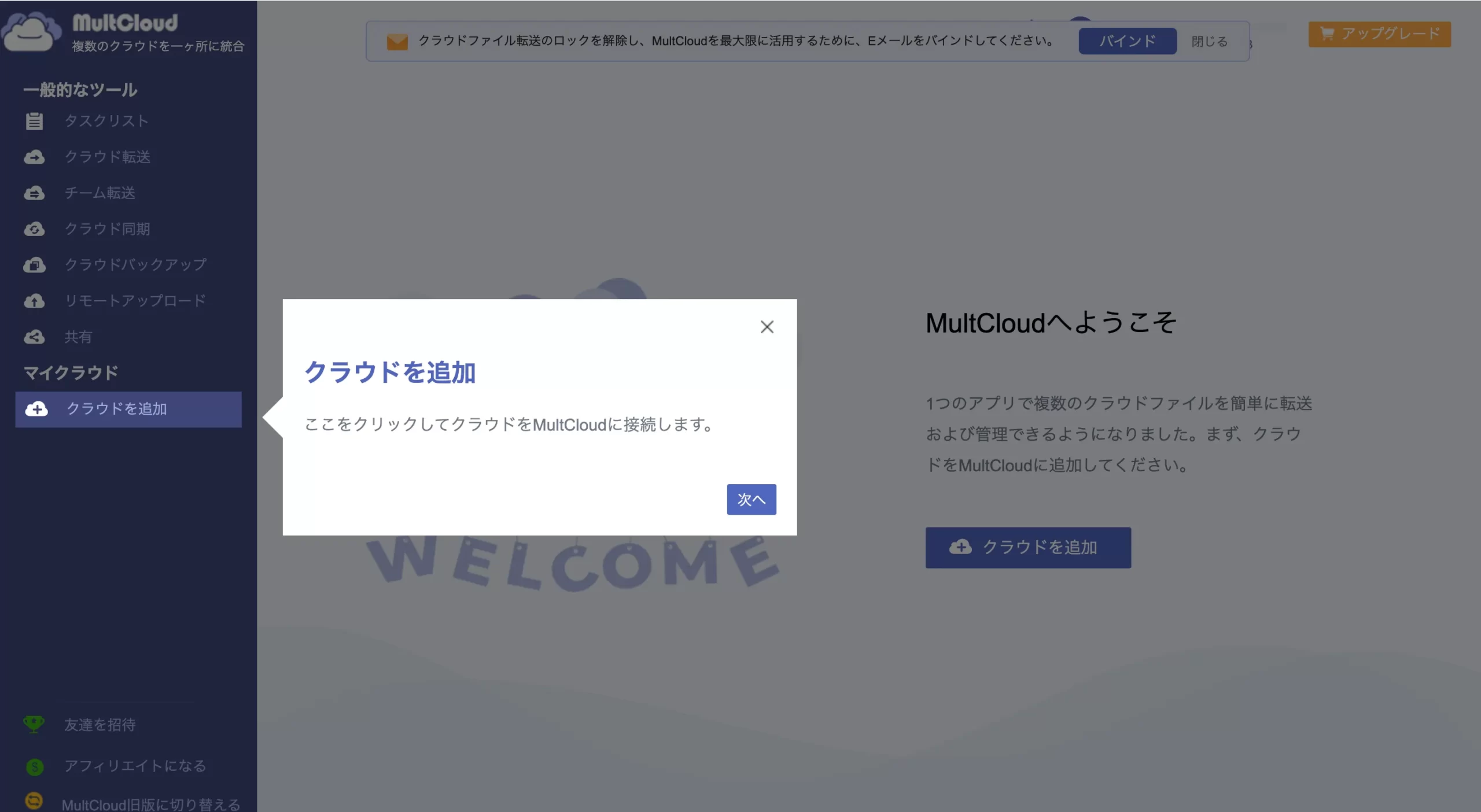
クラウドの追加は、各クラウドを選択すると各サービスの認証画面に移行されます。
画面移行後、ログイン・許可の有無を選択するだけで追加が可能です。
クラウドの同期
続いて、「クラウド同期」を選択すると、下記のような画面に移行します。
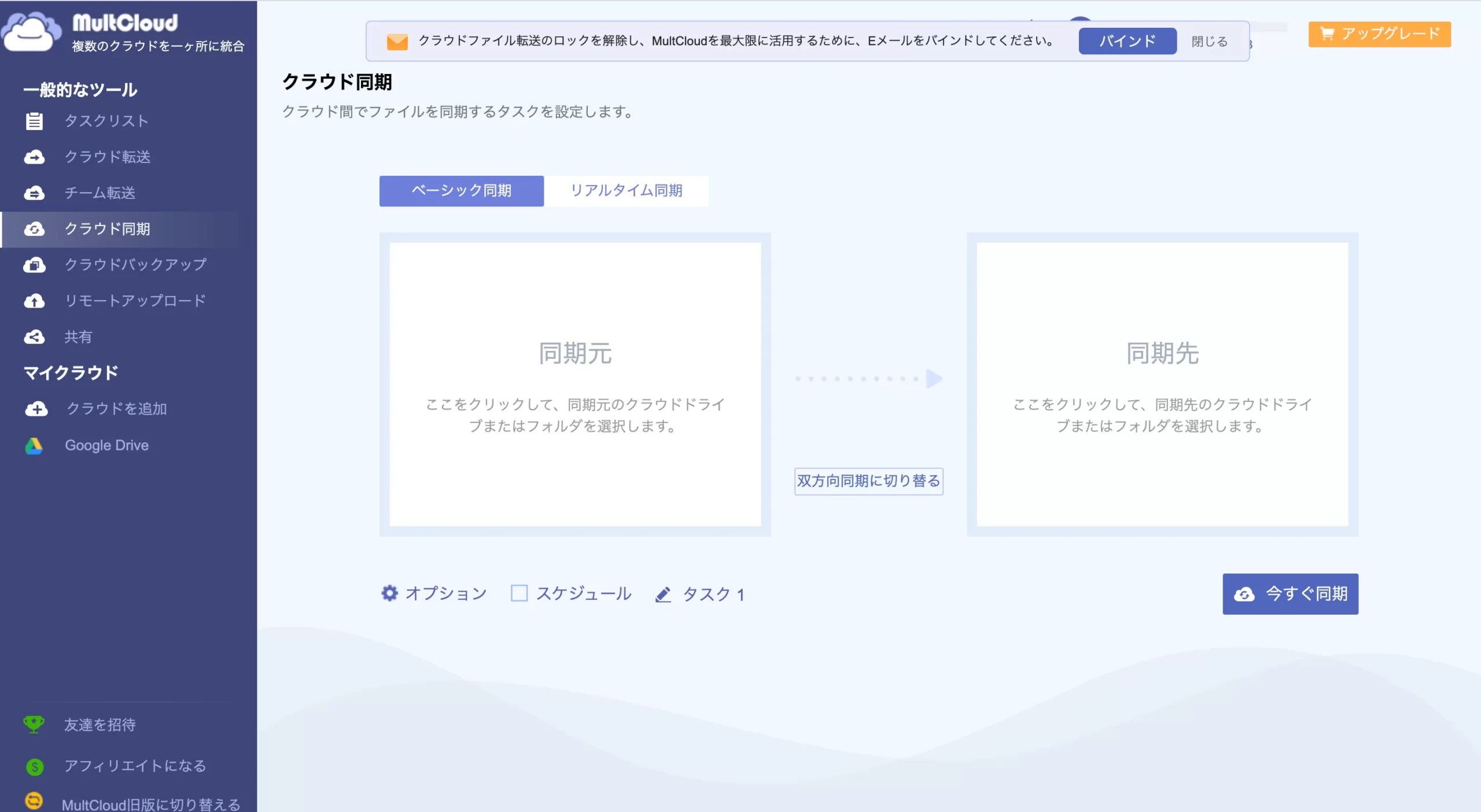
「クラウド追加」で追加したクラウドのみが使用可能になります。
同期元・同期先は追加したクラウドから任意で選択できます。
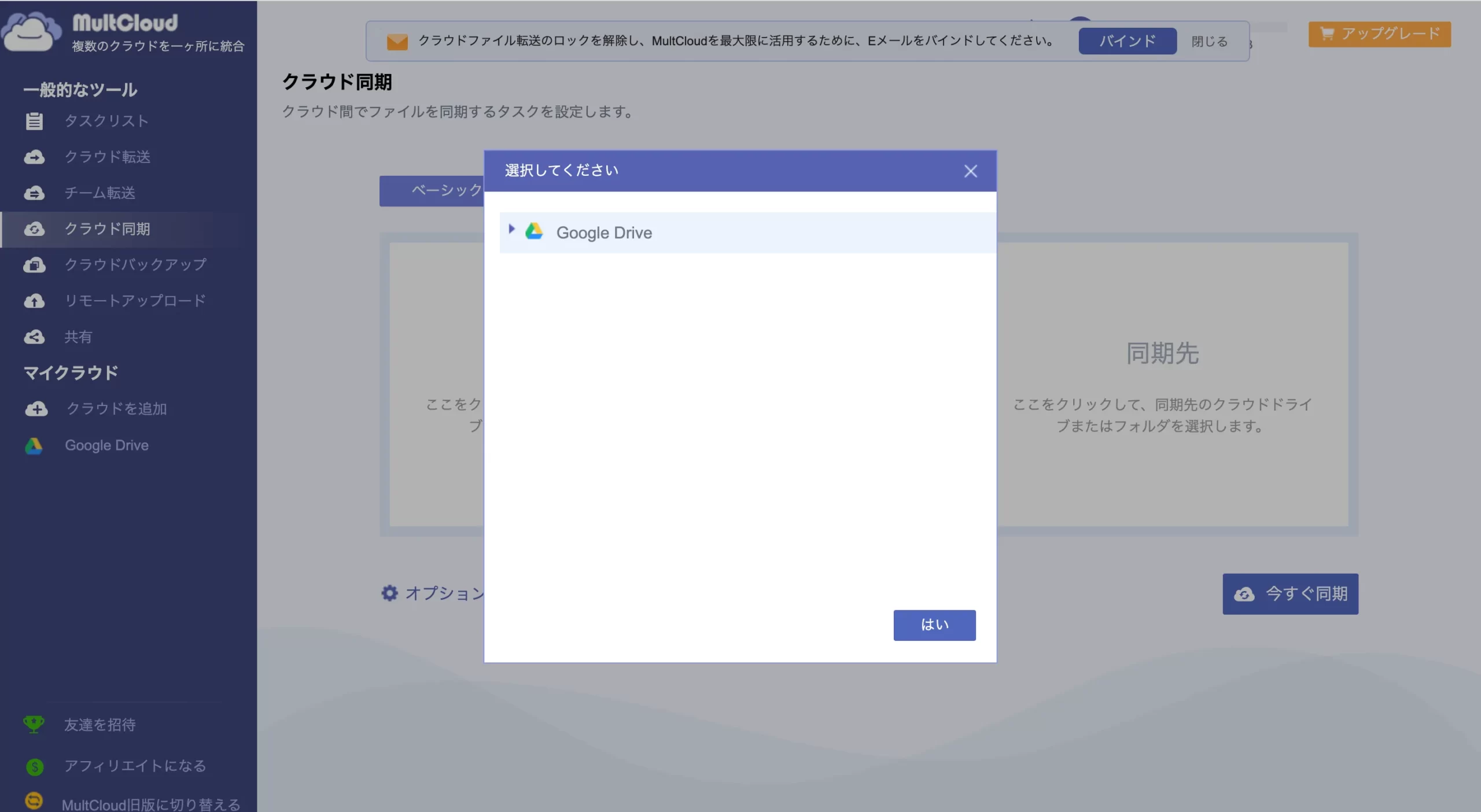
同期元・同期先の白い枠内をクリックすると追加したクラウドが選択できます。
そして、任意のクラウドを選択して操作終了になります。
MultCloudの料金プラン
MultCloudの料金プランは制限付きデータと無制限のデータに分かれます。

制限付きデータは3種類に分かれます。
- 5GB/月:無料
- 1200GB/年:590円/月
- 2400GB/年:984円/月
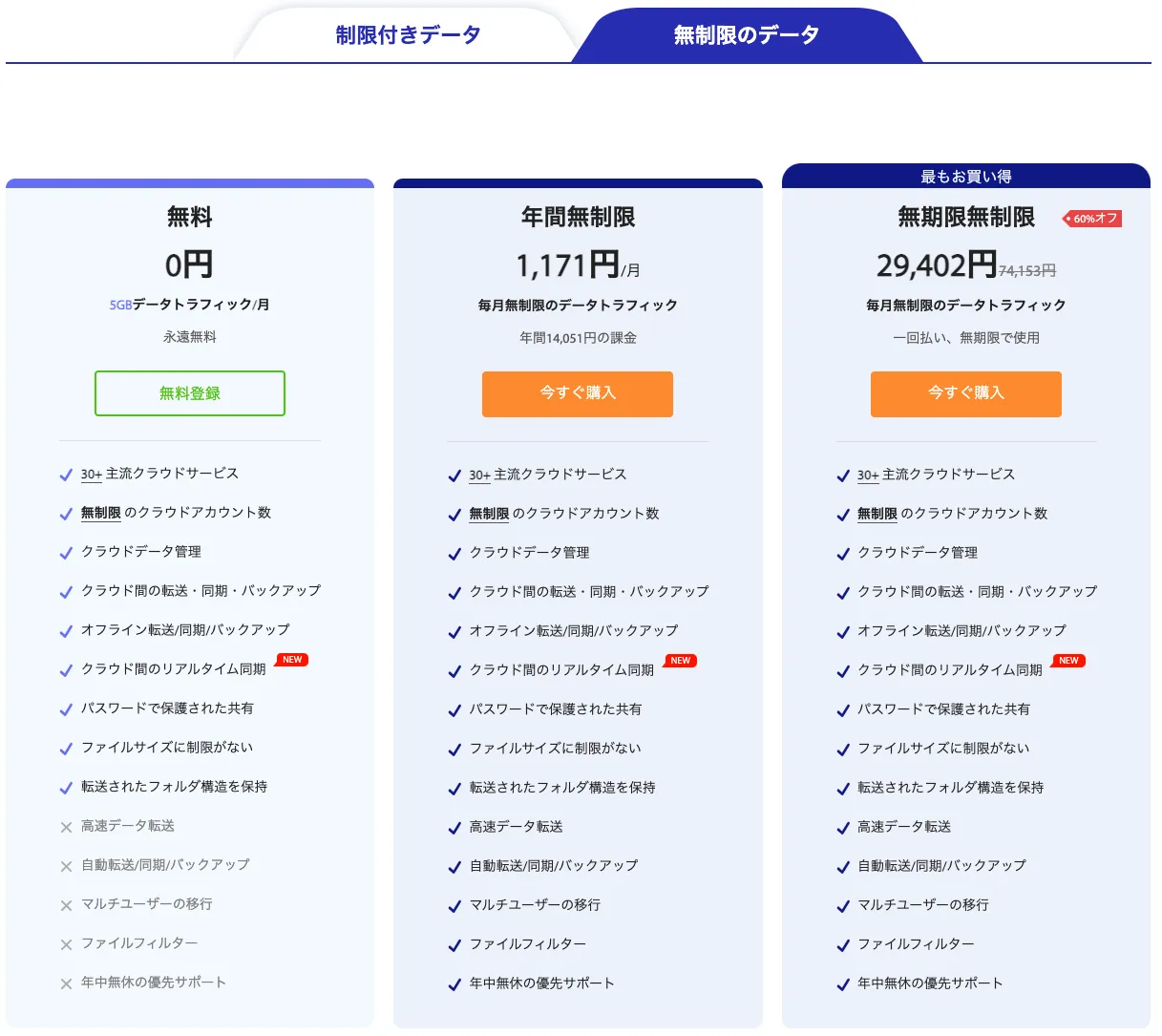
無期限のデータの場合は上記の3種類に分かれます。
- 5GBデータトラフィック/月:無料
- 毎月無制限のデータトラフィック:1,171円/月
- 無期限無制限のデータトラフィック:29,402円/月
MultCloudを使用して感じたメリット・デメリット
実際に使用してみて感じたメリット・デメリットについて紹介していきます。
- 複数のクラウドを自由に組み合わせられる
- セキュリティのリスクが分散できる
- クラウド数によっては運用コストが高くなる
- クラウドが増えるにつれ手間も不可も増加する
複数のクラウドを自在に組み合わせられる
クラウド環境を選ぶ際は、各サービスの機能・プランは必要性に応じて変わってきます。
そこでMultCloudを使うと、各サービスの必要なものだけを組み合わせられるため、クラウドの良いところ取りができるのです。
セキュリティのリスクが分散できる
クラウドを別々で使っていると、システム障害が発生した場合に復旧に時間がかかってしまいます。
しかし、MultCloudでは、複数のベンダーを利用するので、使用中のシステムのバックアップやリカバリーが可能です。
クラウド数によっては運用コストが高くなることも
複数のベンダーから提供を受けられる反面、従量課金に伴い、クラウドの数が増えると運用コストも高くなります。
社内で厳選したクラウドを必要最低限使用し、より優れたクラウド環境の使用をおすすめします。
クラウドが増えるにつれ手間も不可も増加する
クラウドをカスタムして使えるため、良いところ取りができる分、複雑化するために管理の工数が増えてしまいます。
「担当のあの人しか使いこなせない」という事態が起こりかねないため、社内体制やリソース、マニュアルを整えましょう。
MultCloudはどんな人におすすめか
MultCloudは「クラウドを複数で使っていて、1つにまとめたい」と感じている方にこそおすすめです。
MultCloudを使うことで複数のクラウドを一元化でき、「あの機能はこれ、この機能はあれ」といったゴチャゴチャしたストレスがなくなります。
月あたりのコストも決して高くないので、まずは無料プランから始めてみましょう!
まとめ
MultCloudの使い方やメリット・デメリットについてご紹介してきました。
[box05 title="まとめ"]
- 複数のクラウドを一元化できる
- 無料のプランから有料プランまで幅広く用意している
- クラウドの運用が軽減できる
[/box05]
データが複数のクラウドでバラバラになっていて、「管理が面倒」という方にはもってこいのサービスです。
利便性に長けたクラウドサービスなので、一度試してみるのも良いかもしれません。
[jin-button-shiny visual="shiny" hover="down" radius="50px" color1="#3236B7" color2="#8C9EF6" url="https://www.multcloud.com/jp/cloud-file-manager?utm_source=article&utm_medium=anchor&utm_campaign=balc-hack&utm_content=anchor-ly-20220609" target="_self"]MultCloudを無料で試してみる[/jin-button-shiny]
[jin_icon_checkcircle color="#252525" size="14px"] 複数のクラウドを一箇所で管理。
[jin_icon_checkcircle color="#252525" size="14px"]30以上のクラウドを無料で簡単に統合